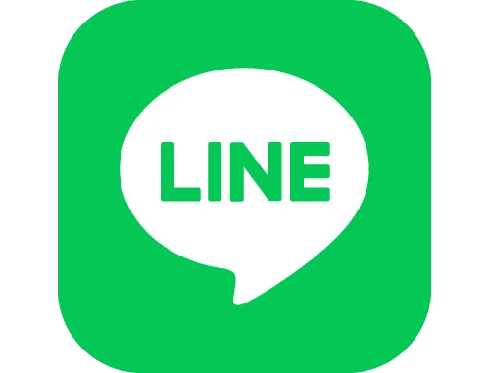
วิธีแก้ไขปัญหา LINE PC กดลิงค์เปิด LINK ไม่ได้
สำหรับผู้ใช้งาน LINE ในคอมพิวเตอร์ผ่าน Windows 10 หรือ Windows 11 โดยใช้โปรแกรมจากทาง LINE ที่ชื่อว่า LINE PC และเกิดปัญหาในการใช้งาน อย่างการเปิดลิงค์ต่างๆที่มีการส่งเข้ามายังห้องสนทนา คือไม่สามารถลิงค์หรือกดลิงค์แล้วมันไมยอมเปิดหน้าต่าง เบราว์เซอร์ไมยอมทำงาน เหมือนไม่ตอบสนองการเปิดลิงค์ ทำให้เกิดคำถามว่าเกิดจากอะไร แก้ไขอย่างไร

ปัญหาไลน์สำหรับคอมพิวเตอร์หรือ LINE PC เปิดลิงค์ไม่ได้ กดลิงค์แล้วไม่ตอบสนอง เกิดจากสิทธิ์การเข้าถึงของแอปพลิชัน ที่ทั้ง Windows 10 และ Windows 11 มีการกำหนดให้ต้องกำหนดสิทธิ์ของแอปพลิชันในการเรียกใช้งานแอปต่างๆ กัน รวมไปถึงเบราว์เซอร์เริ่มต้นที่ใช้สำหรับการเปิดแอป ที่จำเป็นต้องกำหนด แต่ในบางครั้งสิทธิ์และเบราว์เซอร์เริ่มต้นนี้อาจเกิดปัญหาบางประการ ทำให้ระบบไม่มรับรู้ว่า LINE PC หรือโปรแกรมใดๆใน Windows จะต้องเปิดเบราว์เซอร์เริ่มต้นใดในการเปิด http หรือ https ในการเปิดลิงค์ ทำให้เมื่อกดลิงค์ภายในโปรแกรมใดๆ ไม่เกิด action ใดๆขึ้น
ทางแก้คือต้องไปกดหนดสิทธิ์หรือตั้งค่าเบราว์เซอร์เริ่มต้นใหม่ อาจสลับไปใช้งานเบราว์เซอร์เริ่มต้นตัวอื่นก่อน แล้วค่อยกลับมาใช้เบราว์เซอร์เริ่มต้นที่เราต้องการ โดยขั้นตอนดังต่อไปนี้
เปลี่ยนหรือสลับเบราว์เซอร์เริ่มต้น Windows
เปลี่ยนเบราว์เซอร์เริ่มต้น Windows 10
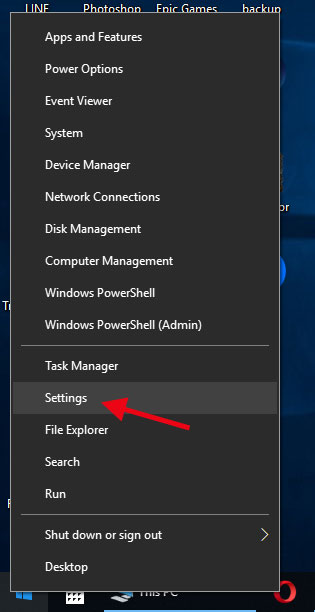
เมื่อเข้ามาในส่วนของ Setting แล้วให้เลือก เมนู Apps
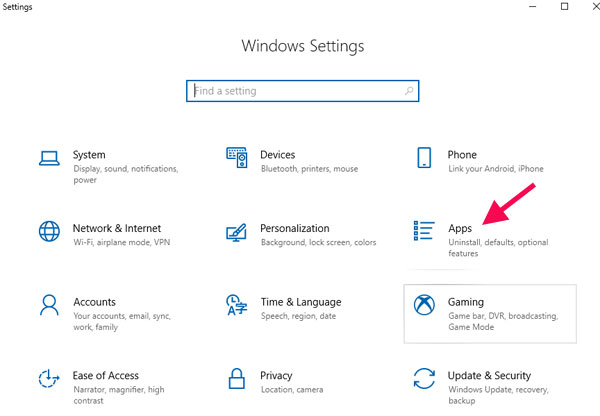
จากนั้นเลือกแถบเมนู Default apps
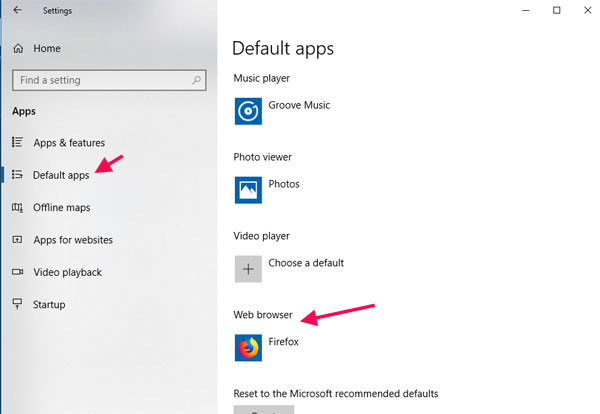
คลิกทีแถบด้านล่างเลือก Default apps > จากนั้นให้หาในส่วนของ Web browser เราจะเห็น Web browser ที่มีอยู่ถูกตั้งให้เป็นค่าเริ่มต้น ให้คลิกที่มันเพื่อเปลี่ยนบราวเซอร์ที่เราต้องการ
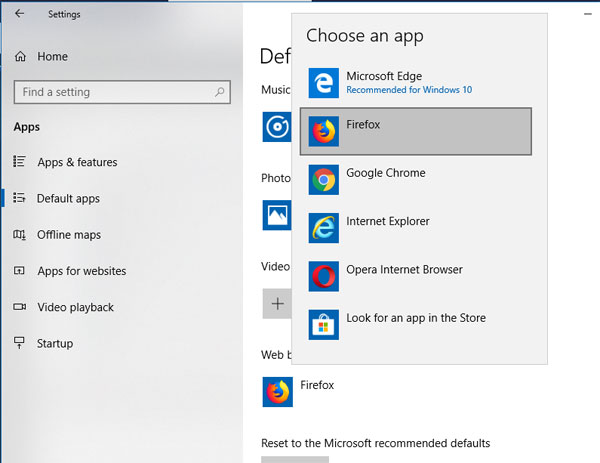
เปลี่ยนเบราว์เซอร์เริ่มต้น Windows 11
- คลิ๊กขวาที่ปุ่ม Start > Setting
- Apps > Default apps
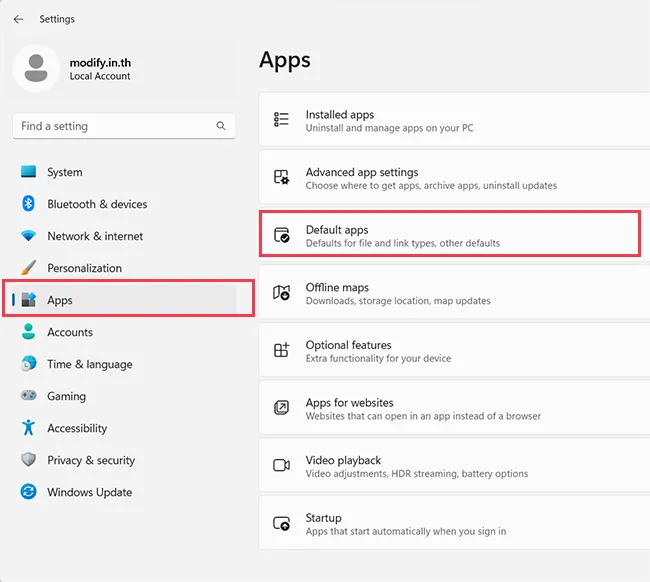
- เลือกเบราว์เซอร์ที่ต้องการเปลี่ยนหรือสลับ (หากใครตั้งเป็น Google Chrome ลองสลับเป็น Microsoft Edge หรืออื่นๆให้สลับไปใช้อีกตัวก่อน) ยกตัวอย่างเช่นหากเลือก Google Chrome ให้เลือก Make Google Chrome your default browser คลิ๊ก “Set default”
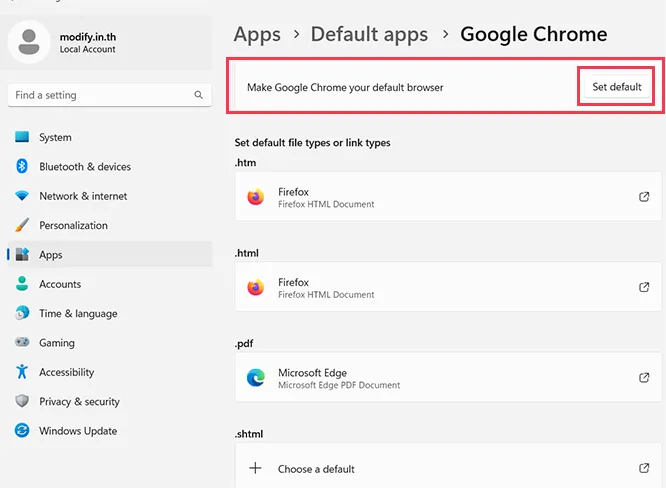
-
เมื่อเลือก “Set default” ไปแล้วค่าเริ่มต้นในการเปิดโปรโตรคอล http และ https จะเปลี่ยนเป็นเบราว์เซอร์ที่เรากำหนด รวมไปถึงไฟล์ที่เป็น .htm และ .html จะถูกเปิดจากเบราว์เซอร์ที่เรากำหนดด้วย เราสามารถตั้งค่าเพิ่มเติม หากเจอไฟล์ประเภท .pdt, shtml, .svg, .webp, .xht ให้เปิดจากเบราว์เซอร์ไหนที่เราต้องการอีกด้วย (ปกติแล้วหน้าเว็บไซต์จะกำหนดแค่ http และ https ก็พอ)
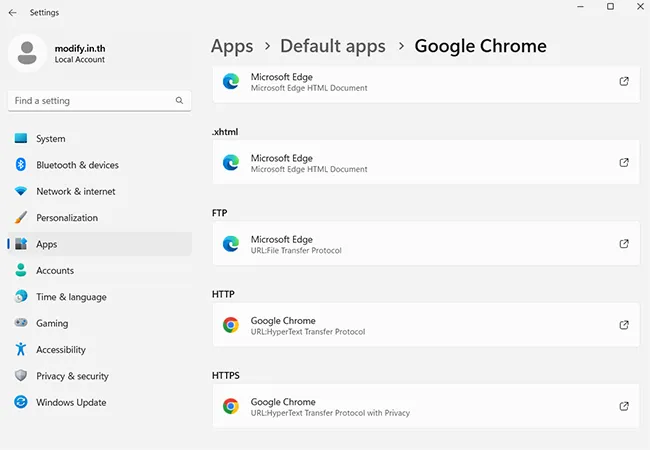
เมื่อสสับเบราว์เซอร์เริ่มต้นแล้วให้ทดสอบใช้งานดู หากมีเบราว์เซอร์ที่เปิดใช้งานอยู่ให้ทำการปิดเบราว์เซอร์ไปก่อนและเปิดใหม่ด้วยการกดลิงค์ที่ LINE PC
Leave a Reply